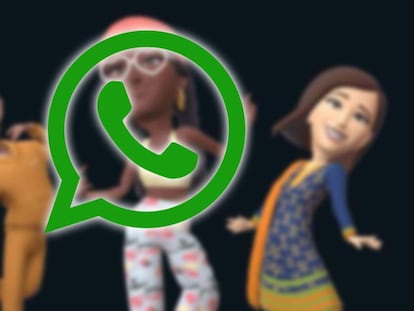Cómo crear una passkey en WhatsApp para mejorar el acceso a tu cuenta
El proceso es muy sencillo y es posible utilizar varias opciones de uso


La autenticación mediante passkeys se está convirtiendo rápidamente en la norma para la seguridad de aplicaciones. En junio, Google implementó el soporte para todos los públicos, permitiendo a los usuarios iniciar sesión en su cuenta utilizando su huella dactilar, PIN de pantalla de bloqueo o desbloqueo facial. Esto mismo ha hecho hace nada WhatsApp y algunos ya tienen la opción activada. Te mostramos cómo utilizarla.
Las passkeys evitan la molestia de recordar múltiples contraseñas para las diferentes aplicaciones y servicios que utilizas en tu dispositivo. Dado que las passkeys se almacenan en el propio dispositivo, son más seguras frente a los hackers. Por lo tanto, no es para nada una mala idea utilizar esta nueva función de WhatsApp.
¿Qué es una passkey?
Una passkey te permite acceder a tu cuenta de WhatsApp utilizando tu huella dactilar, desbloqueo facial o PIN de pantalla de bloqueo, por lo que es muy sencilla de utilizar y, además, tiene un alto grado de seguridad y protección. ¿Cómo se diferencia esto de un bloqueo de aplicaciones? Sencillo: un bloqueo de aplicaciones es específico para la aplicación en tu teléfono, mientras que una passkey es una característica de seguridad para tu cuenta. Si inicias sesión en WhatsApp en otro dispositivo, deberás autenticarlo con esta última opción, por poner un ejemplo.

Pasos para crear y utiliza esta opción en WhatsApp
Te mostramos los pasos que tienes que dar en la app de mensajería para poder establecer las passkeys como método de acceso a la cuenta (recordamos que la función debes estar activa en la versión de la aplicación que tienes instalada):
- Abre la aplicación WhatsApp en tu dispositivo y toca los tres puntos en la esquina superior derecha de la pantalla.
- Pulsa en Configuración y, allí, selecciona Cuenta.
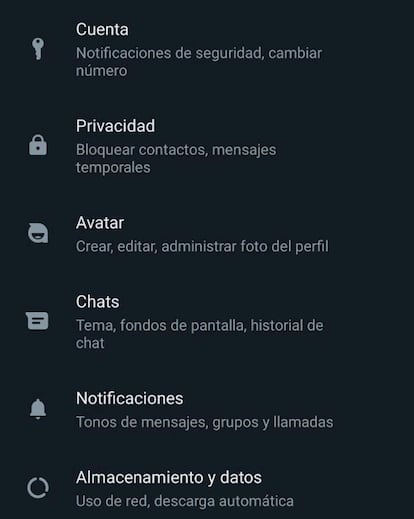
- Ahora da uso a la opción Passkeys.
- Selecciona Crear una passkey.
- A continuación, elige qué tipo de passkey deseas crear. Puedes configurar un PIN, huella dactilar o desbloqueo facial. Es posible configurar el mismo PIN que el de la pantalla de bloqueo de tu teléfono o elegir un código diferente. Si ya utilizas la huella dactilar o el desbloqueo facial para la pantalla de bloqueo de tu teléfono, no tendrás que configurarlos nuevamente para la passkey.
- La activación una vez que se ha hecho todo, esto es automática. Para que la passkey en WhatsApp deje de funcionar, simplemente regresa a Passkeys en la configuración de la cuenta y toca Revocar (o similar).
La adopción de las passkeys por parte de WhatsApp es un paso importante hacia la mejora de la seguridad y la privacidad de los usuarios. Al permitir a estos utilizar métodos de autenticación biométrica como la huella dactilar y el desbloqueo facial, se brinda una capa adicional de protección a las cuentas. Además, la opción de usar el mismo PIN que la pantalla añade una comodidad adicional que muchos agradecerán.